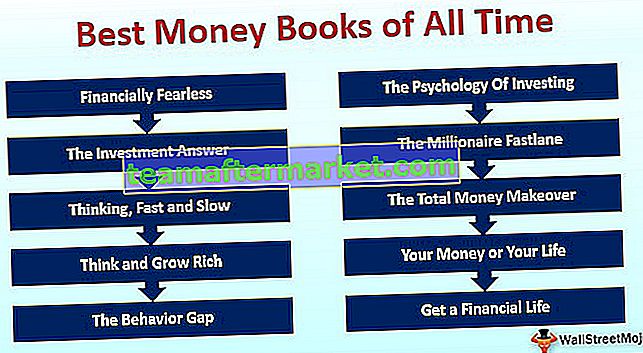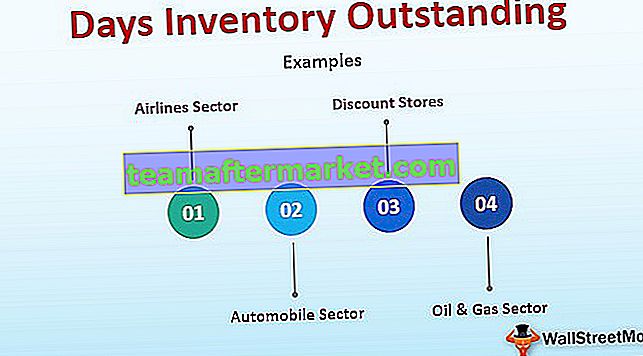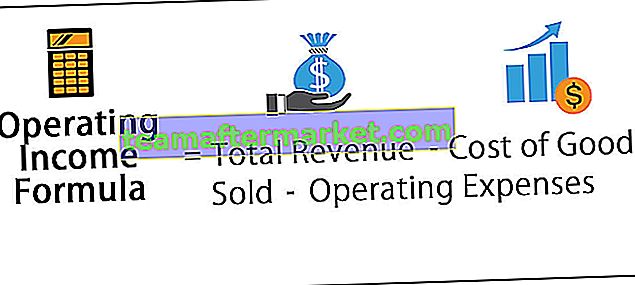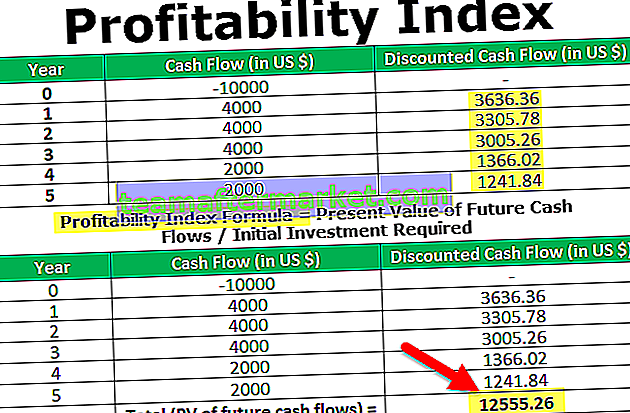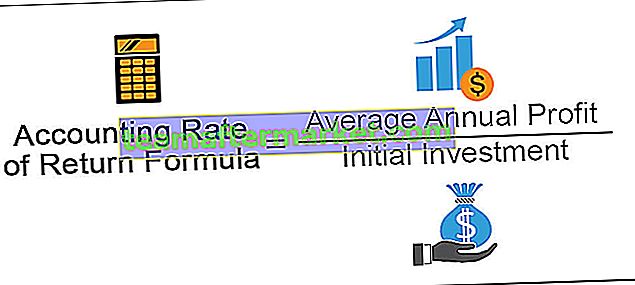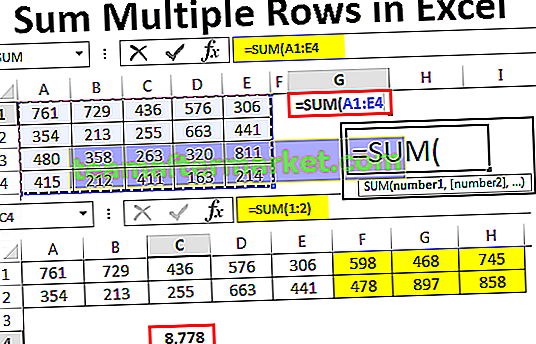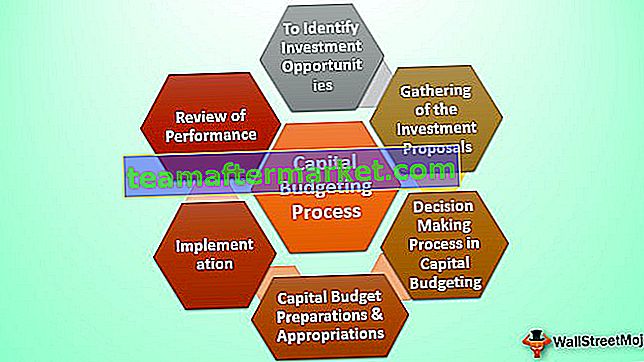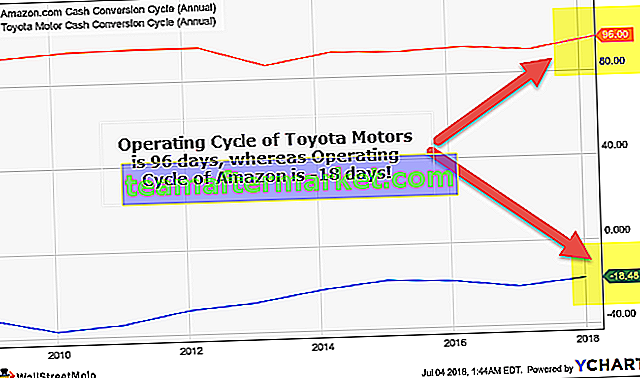Come inserire i numeri di pagina in Excel?
In Excel, esistono due metodi per inserire i numeri di pagina in Excel. In entrambi i metodi, il numero di pagina può essere inserito solo come intestazione o piè di pagina. Inoltre, il numero di pagina (come intestazione / piè di pagina) non è visibile nella modalità normale.
Metodo n. 1
- Passaggio 1: vai al foglio di lavoro in cui desideri inserire i numeri di pagina in Excel.
- Passaggio 2: vai alla scheda Inserisci e seleziona Intestazione e piè di pagina nel gruppo Testo

La visualizzazione del foglio di lavoro passerà automaticamente alla visualizzazione Layout di pagina dopo aver fatto clic su "Intestazione e piè di pagina".
- Passaggio 3: ora è possibile fare clic su "Fare clic per aggiungere l'intestazione " o "Fare clic per aggiungere piè di pagina " nel foglio di lavoro.

- Passaggio 4: facendo clic, verrà aggiunta una scheda di progettazione. Nella scheda Progettazione verranno visualizzati anche gli strumenti Intestazione e piè di pagina.

- Passaggio 5: per aggiungere il piè di pagina, fare clic sul piè di pagina. Per aggiungere il piè di pagina a sinistra, fare clic sulla casella di sezione a sinistra. Per aggiungere il piè di pagina sul lato destro, fare clic sulla casella della sezione destra. Per aggiungere il piè di pagina al centro, fare clic nella casella della sezione centrale. Puoi fare lo stesso per specificare anche la posizione nell'intestazione.
- Passaggio 6: fare clic su Numero di pagina per inserire il numero di pagina nella sezione (sopra) specificata dell'intestazione / piè di pagina. Selezioniamo la sezione di sinistra nel piè di pagina.

- Passaggio 7: Noterai che & [Pagina] apparirà nella sezione selezionata. Puoi saltare il clic sul numero di pagina e aggiungere "& [Pagina]" alla sezione in cui desideri che il numero di pagina appaia sulla pagina.

- Passaggio 8: ora, quando fai clic all'esterno di questa casella selezionata, verrà visualizzato il numero di pagina.

- Passaggio 9: ora puoi tornare alla modalità di visualizzazione normale. Per fare ciò, vai alla scheda Visualizza e fai clic su "Normale" nel gruppo Visualizzazioni cartella di lavoro.

Metodo n. 2
Vediamo ora un altro esempio per inserire i numeri di pagina in Excel.
- Passaggio 1: per prima cosa, aggiungi l'intestazione e il piè di pagina nel tuo foglio di lavoro, quindi vai alla scheda Layout di pagina e nel menu Imposta pagina, fai clic sul pulsante di avvio della finestra di dialogo accanto al menu Imposta pagina.

Noterai che apparirà una finestra di dialogo Imposta pagina.
- Passaggio 2: in questa finestra pop-up, vai alla scheda Intestazione / Piè di pagina.

- Passaggio 3: per inserire il numero di pagina nel foglio di lavoro Excel, selezionare "Pagina 1" nell'intestazione se si desidera aggiungere il numero di pagina come intestazione o selezionare "Pagina 1" nel piè di pagina se si desidera aggiungere il numero di pagina come piè di pagina. Questa selezione può essere effettuata scorrendo il menu verso il basso. Selezioniamo "Pagina 1". Ci sarà un'anteprima che mostrerà come apparirà il numero di pagina.

- Passaggio 4: quindi fare clic su OK. Noterai che il numero di pagina è stato aggiunto.

Questo tipo di metodo (Metodo 2) viene utilizzato per inserire i numeri di pagina quando si desidera inserire i numeri di pagina in più fogli. Supponi di avere due fogli di lavoro in cui desideri aggiungere prima i numeri di pagina, seleziona entrambi i fogli di lavoro. Quindi, segui i passaggi discussi sopra.
Nota: quando selezioni più di un foglio, Gruppo verrà visualizzato insieme al nome del foglio di lavoro come "[Gruppo]" in alto.
Diversi formati per inserire i numeri di pagina in Excel
Esistono diversi formati per inserire i numeri di pagina in Excel come:
Pagina 1
Pagina 1 di? (Pagina n. Di n. Pagine totali)
Pagina 1, Foglio 1
Pagina 1, nome-foglio di lavoro.xlsx
Preparato per nome, pagina 1.
È possibile scegliere in quale direzione visualizzare l'intestazione o il piè di pagina (numero di pagina) a sinistra, a destra o al centro. Nel metodo 1, è possibile specificare direttamente su quale lato deve essere visualizzato il numero di pagina. Nel metodo 2, puoi seguire i seguenti passaggi:
- Nella scheda Layout di pagina selezionare un pulsante di avvio della finestra di dialogo accanto al menu Imposta pagina. Quindi, vai alla scheda Intestazione / Piè di pagina,
- Vai a Intestazione personalizzata o Piè di pagina personalizzato. Selezioniamo il piè di pagina personalizzato

- Supponi di voler aggiungere un titolo nella parte sinistra del piè di pagina e un numero di pagina al centro. Inoltre, non si desidera visualizzare "Pagina" e si desidera solo il numero di pagina. Nella sezione Sinistra, aggiungi il titolo che desideri visualizzare e nella sezione Centro, aggiungi & [Pagina] (o seleziona la casella contenente #) per visualizzare il numero di pagina.

- Seleziona OK.

- Se si desidera aggiungere il formato: "Pagina 1 di #pagine", è possibile utilizzare la sintassi Pagina & [Pagina] di & [Pagine].

- Seleziona OK.

Se è presente una sola pagina, verrà visualizzata la "Pagina 1 di 1". Se ci sono un totale di due pagine, verrà visualizzato "Pagina 1 di 2".
Come impostare un diverso numero di pagina iniziale in Excel?
Se vuoi iniziare la numerazione delle pagine con un numero diverso, ad esempio 101, puoi farlo in Excel.
- Nella scheda Layout, seleziona Intestazione e piè di pagina e vai alla scheda Pagina nella finestra di dialogo Imposta pagina.

- Nell'opzione Numero prima pagina, modificare "Auto" in 101. I numeri di pagina verranno aggiornati automaticamente. L'opzione Auto avvia la numerazione delle pagine da 1 (per la prima pagina del lavoro di stampa) o dal numero sequenziale del lavoro di stampa.

- In alternativa, nella finestra di dialogo Imposta pagina, vai alla scheda Intestazione / Piè di pagina e seleziona Personalizza intestazione (o piè di pagina) nella finestra di dialogo, quindi puoi utilizzare la sintassi:
Pagina & [Pagina] +100
Oppure, nel formato "Pagina 101 di #pagine", utilizza la sintassi come:
Pagina & [Pagina] +100 di [Pagine] +100

- E seleziona OK. Il formato verrà visualizzato nella sezione di anteprima del piè di pagina.

Reimpostazione della pagina
È inoltre possibile reimpostare il numero di righe e colonne da visualizzare su una singola pagina. In questo caso, abbiamo i nomi degli studenti e i voti che hanno ottenuto in cinque diverse materie. Potresti voler visualizzare tutti questi voti e i nomi degli studenti in una singola pagina. Per fare ciò, puoi selezionare l'opzione Adatta a 1 pagina.

Modificare l'ordine di numerazione delle pagine
Per modificare l'ordine di numerazione delle pagine, vai alla scheda Layout e apri la finestra di dialogo Imposta pagina in Excel. Nella scheda Pagina nella finestra di dialogo, modifica il numero della prima pagina. Per impostazione predefinita, è impostato su "Auto", che è 1.
Cose da ricordare
- I numeri di pagina in Excel possono essere inseriti come intestazioni e piè di pagina
- I numeri di pagina vengono visualizzati nella modalità Layout di pagina o stampati. Non vengono visualizzati in modalità normale.
- Sono necessari fogli diversi in un foglio di lavoro Excel per inserire i numeri di pagina separatamente.
- Il formato del numero di pagina può essere personalizzato.
- La numerazione iniziale può anche essere personalizzata nell'opzione Imposta pagina.